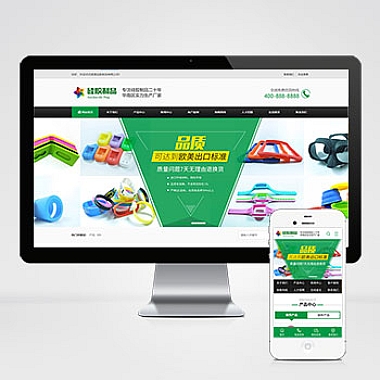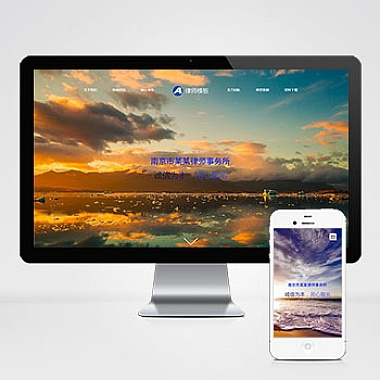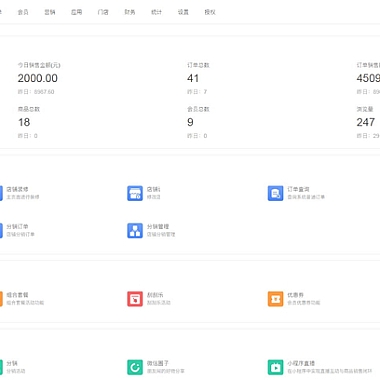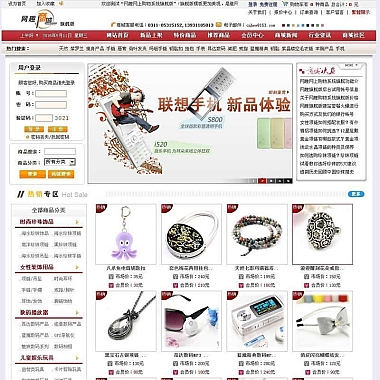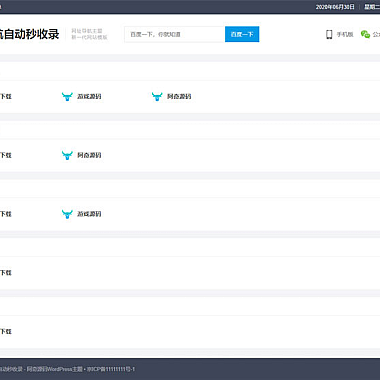怎么查看自己电脑配置,怎么查看自己电脑配置win10
在使用电脑的过程中,有时候需要查看电脑的配置信息,比如硬件信息、操作系统版本等等。那么在Win10操作系统下,我们如何查看自己电脑的配置呢?下面将详细介绍Win10下查看电脑配置的方法。
查看电脑硬件信息
电脑的硬件信息包括CPU、内存、显卡、硬盘等等,这些信息对于了解电脑的性能和配置非常重要。在Win10下,我们可以通过以下步骤来查看电脑的硬件信息:
1. 右键点击“此电脑”,选择“属性”;
2. 在弹出的窗口中,可以看到电脑的基本信息,包括处理器、内存、系统类型等等;
3. 点击“设备管理器”,可以查看电脑的硬件设备信息,包括显卡、声卡、网卡等等。
在设备管理器中,我们可以查看到每个硬件设备的详细信息,包括设备名称、型号、驱动程序等等。如果需要更新或卸载某个硬件设备的驱动程序,也可以在这里进行操作。
查看操作系统版本
了解操作系统的版本信息可以帮助我们更好地了解电脑的性能和功能。在Win10下,我们可以通过以下步骤来查看操作系统的版本信息:
1. 点击“开始”菜单,选择“设置”;
2. 点击“系统”,选择“关于”;
3. 在“关于”页面中,可以看到操作系统的版本信息、系统类型、处理器等等。
在这里还可以查看到电脑的计算机名称、设备ID、产品ID等等信息。
查看网络信息
电脑的网络信息包括IP地址、MAC地址、网络适配器等等,这些信息对于网络连接和网络设置非常重要。在Win10下,我们可以通过以下步骤来查看电脑的网络信息:
1. 点击“开始”菜单,选择“设置”;
2. 点击“网络和Internet”,选择“状态”;
3. 在“状态”页面中,可以看到网络连接的状态、IP地址、MAC地址等等信息。
在这里还可以进行网络故障排除、网络重置等操作,帮助我们更好地解决网络问题。
查看系统日志
系统日志记录了电脑的运行状态和事件,包括应用程序错误、系统错误、安全事件等等。在Win10下,我们可以通过以下步骤来查看系统日志:
1. 点击“开始”菜单,选择“事件查看器”;
2. 在“事件查看器”中,可以查看到系统日志、应用程序日志、安全日志等等;
3. 点击某个日志,可以查看该日志的详细信息,包括事件ID、事件源、事件描述等等。
在这里我们可以查看到电脑的运行状态和事件,帮助我们更好地了解电脑的运行情况。
查看系统信息
除了硬件信息、操作系统版本、网络信息和系统日志之外,还有一些其他的系统信息也非常重要,比如电池状态、电源计划、计算机名称等等。在Win10下,我们可以通过以下步骤来查看系统信息:
1. 点击“开始”菜单,选择“设置”;
2. 点击“系统”,选择“电源和睡眠”、“存储”、“默认应用”等等;
3. 在各个页面中,可以查看到相应的系统信息,比如电池状态、电源计划、存储空间、默认应用等等。
在这里我们可以了解到电脑的各种状态和设置,帮助我们更好地管理和使用电脑。
通过以上方法,我们可以在Win10下查看自己电脑的配置信息,包括硬件信息、操作系统版本、网络信息、系统日志和其他系统信息。了解这些信息可以帮助我们更好地了解电脑的性能和功能,帮助我们更好地管理和使用电脑。